Comment installer un disque dur SATA : étapes détaillées et précautions
À mesure que les besoins de stockage de données augmentent, de nombreux utilisateurs choisissent de mettre à niveau ou d'installer des disques durs SATA pour étendre l'espace de stockage. Cet article présentera en détail les étapes d'installation d'un disque dur SATA et joindra un tableau des outils et précautions associés pour vous aider à terminer l'opération facilement.
1. Travail de préparation
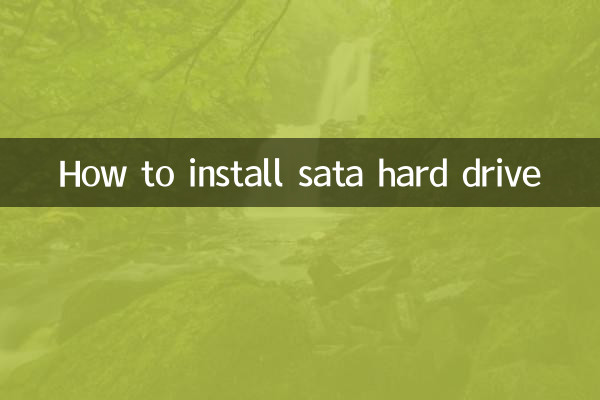
Avant d'installer un disque dur SATA, assurez-vous que les outils et matériels suivants sont prêts :
| Outils/Matériaux | Objectif |
|---|---|
| Disque dur SATA | périphérique de stockage |
| Câble de données SATA | Connectez la carte mère et le disque dur |
| Cordon d'alimentation SATA | Alimenter le disque dur |
| tournevis | Disque dur fixe |
| Vis (généralement livrées avec le disque dur) | Disque dur fixe |
2. Étapes d'installation
1.Coupez l'alimentation et débranchez le cordon d'alimentation: Assurez-vous que l'ordinateur est complètement éteint pour éviter tout choc électrique ou tout dommage matériel.
2.Ouvrir le dossier: Utilisez un tournevis pour retirer le panneau latéral du boîtier et recherchez l'emplacement d'installation du disque dur (généralement situé à l'avant ou au bas du boîtier).
3.Disque dur fixe: Insérez le disque dur SATA dans la baie de disque dur et fixez les deux côtés avec des vis (certains châssis prennent en charge l'installation sans outil).
4.Connectez le câble de données et le câble d'alimentation: - Connectez une extrémité du câble de données SATA au disque dur et l'autre extrémité à l'interface SATA de la carte mère. - Insérez l'interface SATA du cordon d'alimentation dans le port d'alimentation du disque dur.
5.Vérifier la connexion: Assurez-vous que tous les câbles sont fermement connectés et évitez de les desserrer.
6.Arrêtez le boîtier et mettez sous tension: Réinstallez le panneau latéral du châssis et mettez sous tension.
3. Configuration et initialisation du système
1.Entrez dans le BIOS: Appuyez sur la touche Suppr ou F2 au démarrage (les touches spécifiques varient selon la carte mère) pour vérifier si le disque dur est reconnu.
2.Initialiser le disque dur (système Windows): - Faites un clic droit sur "Ce PC" et sélectionnez "Gérer" → "Gestion des disques". - Recherchez le nouveau disque dur, cliquez avec le bouton droit et sélectionnez « Initialiser le disque » et suivez les instructions pour terminer le partitionnement et le formatage.
4. Questions fréquemment posées et solutions
| question | solution |
|---|---|
| Disque dur non reconnu | Vérifiez si le câble de données et le câble d'alimentation sont bien branchés ; entrez dans le BIOS pour vérifier si l'interface SATA est activée. |
| Le système ne peut pas initialiser le disque dur | Assurez-vous que le disque dur est formaté en GPT (mode UEFI) ou MBR (mode hérité). |
| Le disque dur est bruyant | Vérifiez si les vis de fixation sont serrées pour éviter toute résonance. |
5. Choses à noter
- Assurez-vous de couper l'alimentation avant l'utilisation pour éviter que l'électricité statique n'endommage le matériel.
- Si vous utilisez un disque SSD (SSD), vous n'avez pas à vous soucier des vibrations, mais le disque dur mécanique (HDD) doit être fermement fixé.
- Il est recommandé de sauvegarder les données importantes pour éviter toute perte de données causée par des erreurs opérationnelles.
Grâce aux étapes ci-dessus, vous pouvez installer avec succès un disque dur SATA et étendre l'espace de stockage. Si vous avez d'autres questions, veuillez vous référer au manuel officiel de la carte mère ou du disque dur.

Vérifiez les détails
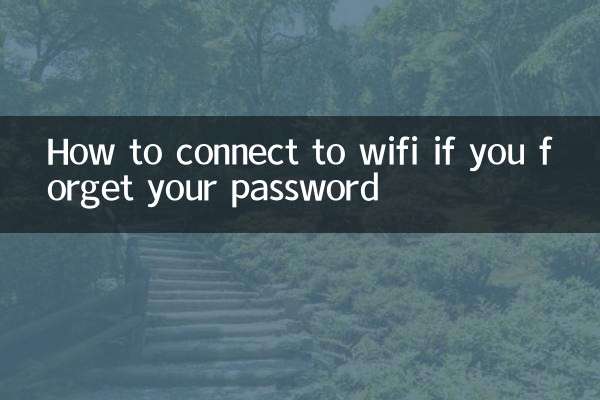
Vérifiez les détails